
PowerDVDの無料体験版と有料版との違いを教えてください。
このような声にお応えして参考となる記事をご用意しました。
こちらの記事ではCyberLink(サイバーリンク)の動画再生ソフト:PowerDVDの無料版と有料版の違いを解説します。
記事の内容を見ていただくだけで有料版を購入すべきかどうか判断できますよ。
私は動画編集歴15年以上。
作成した動画の再生用に普段からPowerDVDを愛用しています。
CyberLinkのPowerDVDは無料版でもほとんどの機能が使えるのですごいです。
でも有料版を購入しないと自分に必要な機能が使えない場合もあるのでぜひ参考にしてくださいね。
私は2010年ごろからCyberLinkのソフトを使っています。
初心者へのサポートが手厚いことで有名です。

この記事で分かること
- CyberLinkPowerDVD23無料版体験版と有料版の違い
- CyberLinkPowerDVD23無料体験版の制限や期限
- CyberLinkPowerDVD23無料版はいつまで使えるか? など
私が提携しているサイバーリンク公式から特別に割引クーポンをいただきました。こちらのサイト経由限定で使えます。

クーポンコードは「SOHO2025」
上記の黄色い部分をコピーしたら以下の紫ボタンから公式サイトに入り、購入画面のコード入力欄に貼り付けると10%OFFで購入できます。セール開催やクーポン配布は突然終了します。今すぐ買わないと「3,340円分」損することになるのでお早めに!

↓PowerDVDをセール+クーポンで安く買う方法を解説しています。 PowerDVDを安く購入したあなたへ。当記事ではPowerDVDの割引クーポンコードについて解説しています。記事の内容を見ていただくだけでお得にPowerDVDを購入できますよ。どうぞご覧下さい。 続きを見る

PowerDVD23の割引クーポンコードは?セール併用で最大40%OFF!
PowerDVD23無料版と有料版との違い10選を徹底解説!
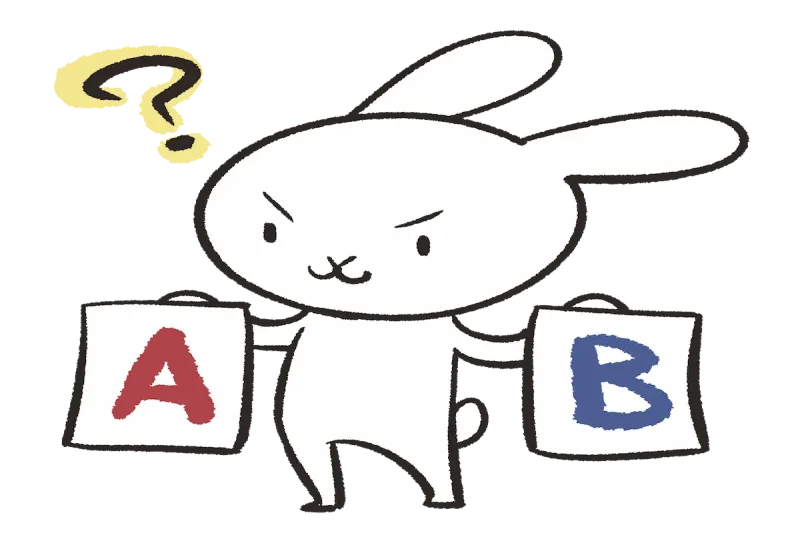
PowerDVD23無料版と有料版の主な違いをまとめました。
⇩各項目をタップするとそれぞれの詳細に飛びます。
| 項目 | 無料版 | 有料版 |
|---|---|---|
| 期限 | 30日間 | 永久 |
| 有料版への アップグレード 要求 | 頻繁にある | 無い |
| Ultra HD Blu-ray 再生 | 不可 | 可 |
| 4K解像度の 動画再生 | 不可 | 可 |
| H.265動画の 動画再生 | 不可 | 可 |
| クラウド ストレージ | 2GB | 100GB |
| ホーム ストリーミング (DLNA) | 不可 | 可 |
| ミラーリング (クロームキャストなど) | 不可 | 可 |
| テレビモード | 不可 | 可 |
| 音声&色彩 補正技術 | 不可 | 可 |
PowerDVD無料版と有料版の違いの詳細を以下にまとめました。
以下でそれぞれ詳細に解説します。

①無料版には期限切れがある
PowerDVD無料版にはインストールしてから30日間の期限があります。
30日経過すると無料版は使えなくなるので注意しましょう。
無料版をアンインストールして、再度インストールしても履歴が残っているため使えません。
有料版を購入することで使えるようになります。
お金を払って気持ちよく使いましょう。

↓PowerDVDをセール+クーポンで安く買う方法を解説しています。 PowerDVDを安く購入したあなたへ。当記事ではPowerDVDの割引クーポンコードについて解説しています。記事の内容を見ていただくだけでお得にPowerDVDを購入できますよ。どうぞご覧下さい。 続きを見る

PowerDVD23の割引クーポンコードは?セール併用で最大40%OFF!
②無料版では有料版へのアップグレード要求が頻繁にある
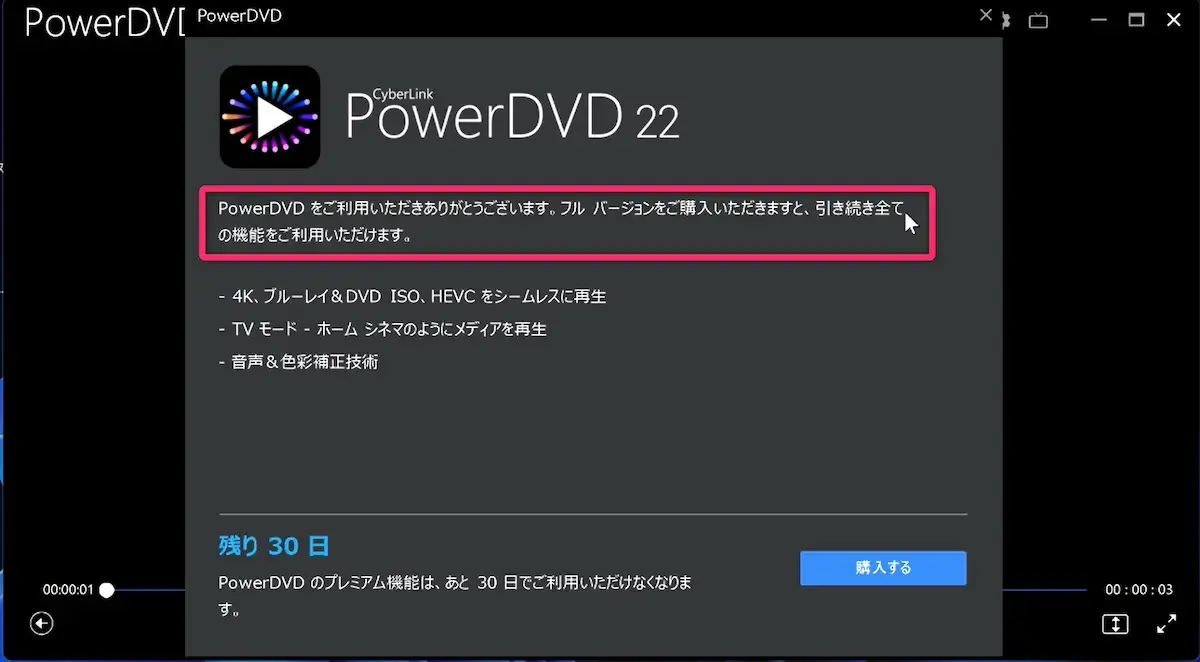
⇧このように、使っている途中で有料版への催促があるのでわずらわしいです。
PowerDVDの無料版を使っていると、いたるところで有料版へのアップグレード要求があります。
頻繁に使う人にとってはかなり目障りになるので、使い心地にある程度慣れた時点で有料版を購入しましょう。
↓PowerDVDをセール+クーポンで安く買う方法を解説しています。 PowerDVDを安く購入したあなたへ。当記事ではPowerDVDの割引クーポンコードについて解説しています。記事の内容を見ていただくだけでお得にPowerDVDを購入できますよ。どうぞご覧下さい。 続きを見る

PowerDVD23の割引クーポンコードは?セール併用で最大40%OFF!
③無料版では4K Ultra HD Blu-ray再生ができない
| 項目 | 従来のBlu-ray | 4K ULTRA HD Blu-ray |
|---|---|---|
| 画質 | 1920 × 1080 (2K) | 3840 × 2160 (4K) |
| 画素数 | 約207万画素 | 約829万画素 |
PowerDVDの無料版は4K ULTRA HD Blu-rayが再生できない制限があります。
- 従来のブルーレイ1920×1080(2K=フルHD1920×1080画素)
- DVD
は再生できます。
無料版(体験版)はあくまでも動作確認用です。
再生できることが分かれば有料版を購入して本格的に使いましょう。

↓PowerDVDをセール+クーポンで安く買う方法を解説しています。 PowerDVDを安く購入したあなたへ。当記事ではPowerDVDの割引クーポンコードについて解説しています。記事の内容を見ていただくだけでお得にPowerDVDを購入できますよ。どうぞご覧下さい。 続きを見る

PowerDVD23の割引クーポンコードは?セール併用で最大40%OFF!
④無料版では4K解像度の動画再生ができない
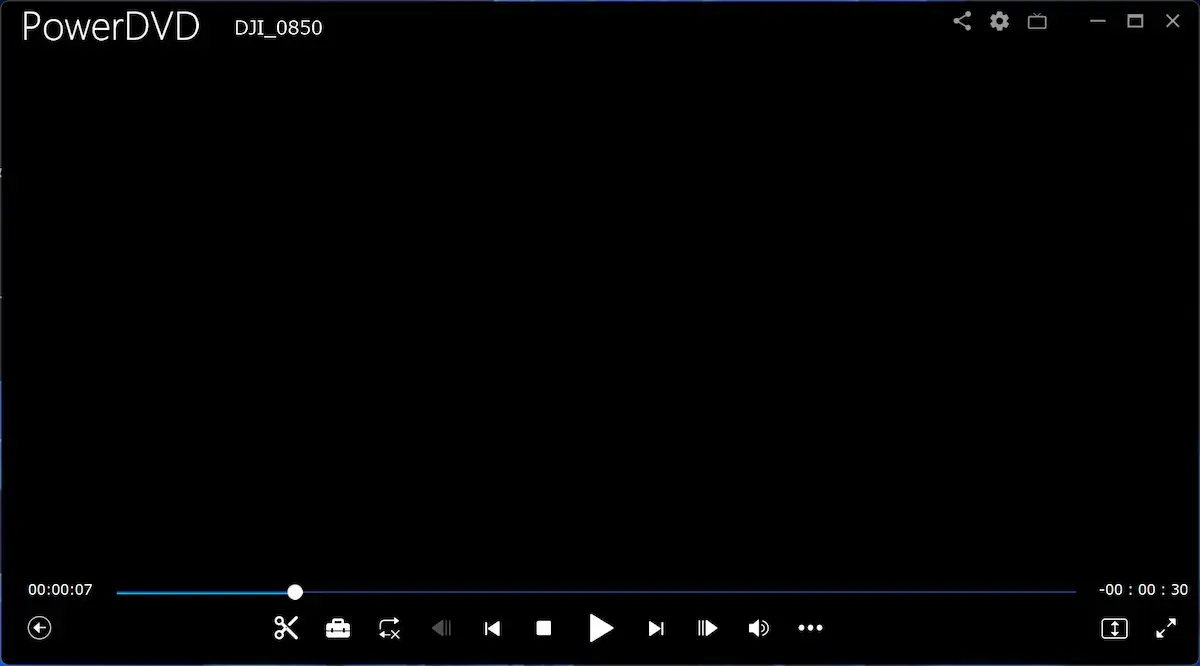
⇧4K動画を読み込んでも真っ暗になる。
PowerDVDの無料版は4K画質の動画ファイルは再生できない制限があります。
フルHD(1920×1080画素)動画は再生できます。
4K画質で見たい方は有料版を購入しましょう。

↓PowerDVDをセール+クーポンで安く買う方法を解説しています。 PowerDVDを安く購入したあなたへ。当記事ではPowerDVDの割引クーポンコードについて解説しています。記事の内容を見ていただくだけでお得にPowerDVDを購入できますよ。どうぞご覧下さい。 続きを見る

PowerDVD23の割引クーポンコードは?セール併用で最大40%OFF!
⑤無料版ではH.265形式の動画再生ができない
4K画質で撮影すると自動的にH.265形式のMP4動画になることが多いです。
iPhoneなどでは4Kで撮影できる機種もありますが、PowerDVDの無料版では撮影した4K動画が再生できない場合が多いので注意しましょう。
| 形式 | 特徴 | 拡張子 |
|---|---|---|
| H.265(MPEG-H HEVC) | 圧縮率が一番高いため同じ画質でも容量が少ないメリットがあるが再生できる機器が少なく汎用性に欠ける。MP4で高画質な動画を出力する場合はこちら。 | .mp4 .m2tsなど |
| H.264(MPEG-4 AVC) | 2024年現在の主流。再生できる機器が多いので汎用性が高く画質も良い。MP4やブルーレイで出力する場合はこちら。 | .mp4 .m2tsなど |
| MPEG-2 | 1世代前の形式。DVDビデオで出力する場合はこの形式。 | .mpg |
| AVI | Windowsでの再生に適した形式 | .AVI |
| 形式 | 画質 (圧縮前を100とした時) | 容量 (圧縮前を100とした時) | 拡張子 |
|---|---|---|---|
| MPEG-2 | 50 | 1.2 | .mpg |
| MPEG-4 | 80 | 0.8 | .mp4 .mpg |
| H.264/MPEG-4 AVC | 85 | 0.6 | .mp4 .m2ts |
| H.265/MPEG-H HEVC | 90 | 0.3 | .mp4 |
4K画質で撮影した動画はほとんどの場合、容量を小さくするためにH.265形式になっていることが多いです。
4Kで撮影した綺麗な動画を見たい人は有料版を購入しましょう。

↓PowerDVDをセール+クーポンで安く買う方法を解説しています。 PowerDVDを安く購入したあなたへ。当記事ではPowerDVDの割引クーポンコードについて解説しています。記事の内容を見ていただくだけでお得にPowerDVDを購入できますよ。どうぞご覧下さい。 続きを見る

PowerDVD23の割引クーポンコードは?セール併用で最大40%OFF!
⑥無料版はクラウドストレージが使えない
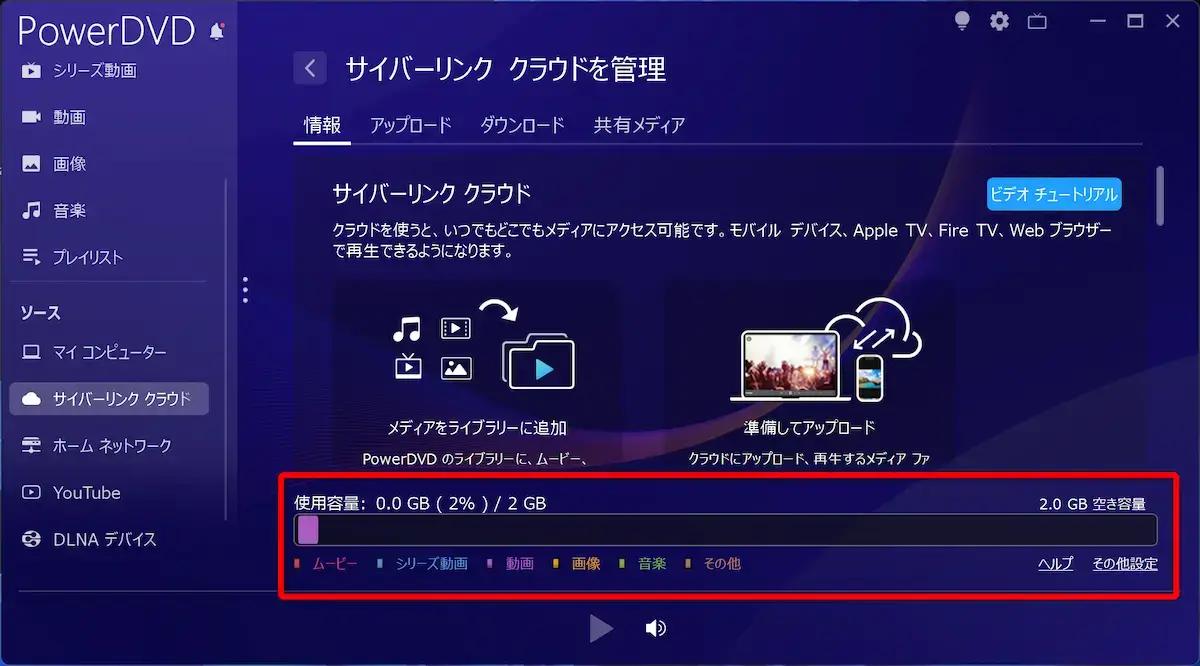
⇧PowerDVD22無料版だとクラウドストレージが2GBしかない。
PowerDVD23無料版だとクラウドストレージが2GBしか使えません。
有料版を購入すると100GB使えます。
クラウドに保存しておいて外出先でスマホで見たい人は有料版を購入しましょう。
↓PowerDVDをセール+クーポンで安く買う方法を解説しています。 PowerDVDを安く購入したあなたへ。当記事ではPowerDVDの割引クーポンコードについて解説しています。記事の内容を見ていただくだけでお得にPowerDVDを購入できますよ。どうぞご覧下さい。 続きを見る

PowerDVD23の割引クーポンコードは?セール併用で最大40%OFF!
⑦無料版はホームストリーミング(DLNA)機能が使えない
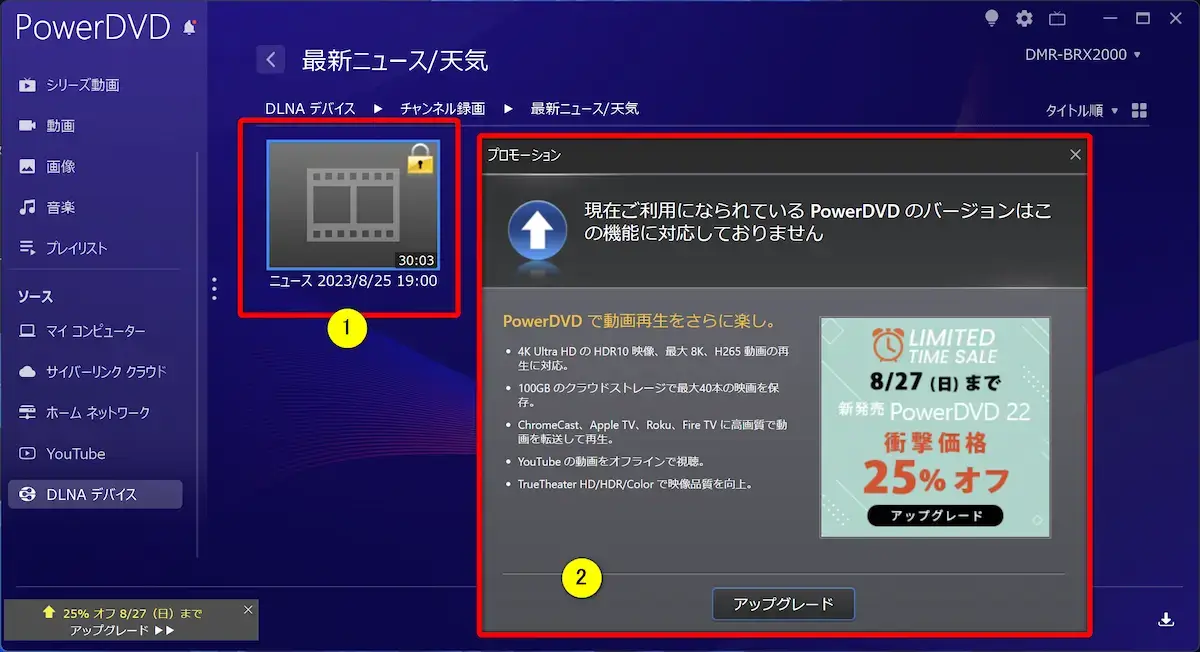
⇧①のように録画番組は表示はされますが、見ようとすると②のようにアップグレードの要求が出る。
PowerDVD23無料版だとDLNA機能を使ったホームストリーミングは使えません。
パソコンでテレビ番組を見たい人は有料版を購入しましょう。
私が一番使っている機能です。

↓PowerDVDをセール+クーポンで安く買う方法を解説しています。 PowerDVDを安く購入したあなたへ。当記事ではPowerDVDの割引クーポンコードについて解説しています。記事の内容を見ていただくだけでお得にPowerDVDを購入できますよ。どうぞご覧下さい。 続きを見る

PowerDVD23の割引クーポンコードは?セール併用で最大40%OFF!
⑧無料版はミラーリング(クロームキャストなど)機能が使えない
ミラーリングはパソコンの映像をテレビなどで見れるようにする方法です。
有料版では
- ChromeCast
- AppleTV
- FireTV
が使えますが、PowerDVD23無料版では機能が使えません。
ミラーリング機能を使いたい人は有料版を購入しましょう。
↓PowerDVDをセール+クーポンで安く買う方法を解説しています。 PowerDVDを安く購入したあなたへ。当記事ではPowerDVDの割引クーポンコードについて解説しています。記事の内容を見ていただくだけでお得にPowerDVDを購入できますよ。どうぞご覧下さい。 続きを見る

PowerDVD23の割引クーポンコードは?セール併用で最大40%OFF!
⑨無料版はテレビモードが使えない
テレビモードはパソコンでもテレビのような感覚で見れるモードです。
余分なボタンが消えるので見やすくなります。
PowerDVD23無料版はテレビモードは使えない制限がかかることになっていますが、実際に使ってみると使えました。
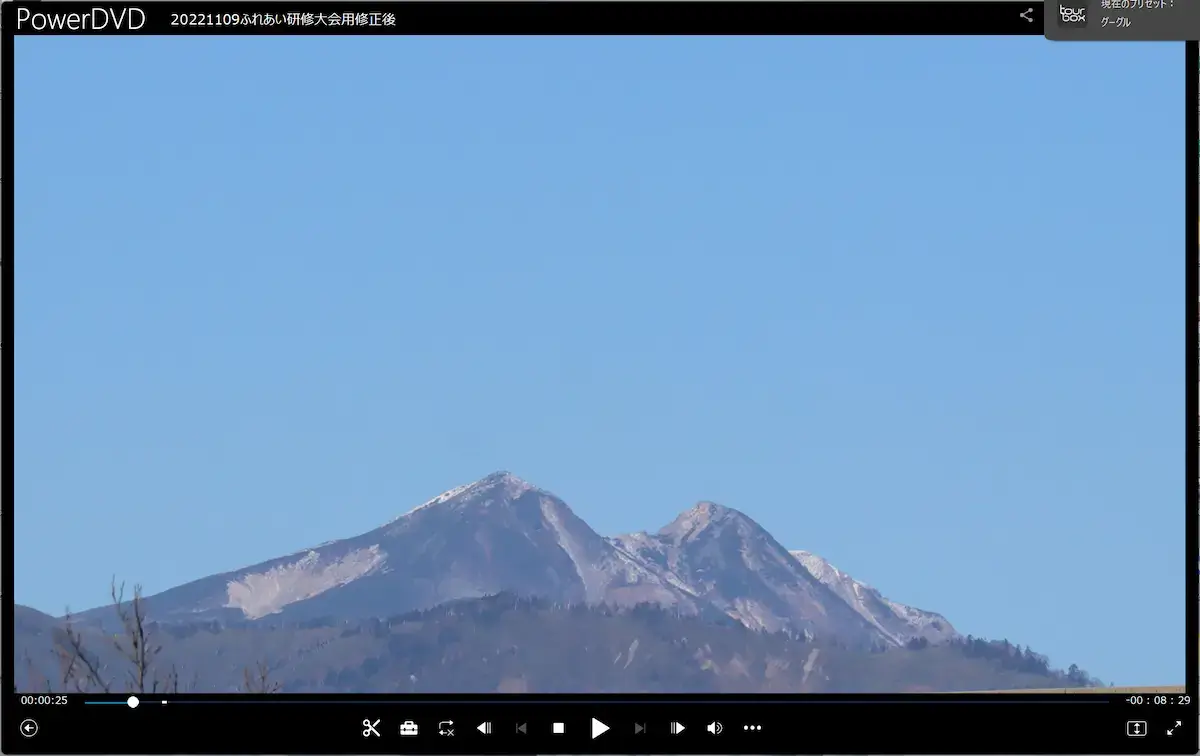
⇧PCモード
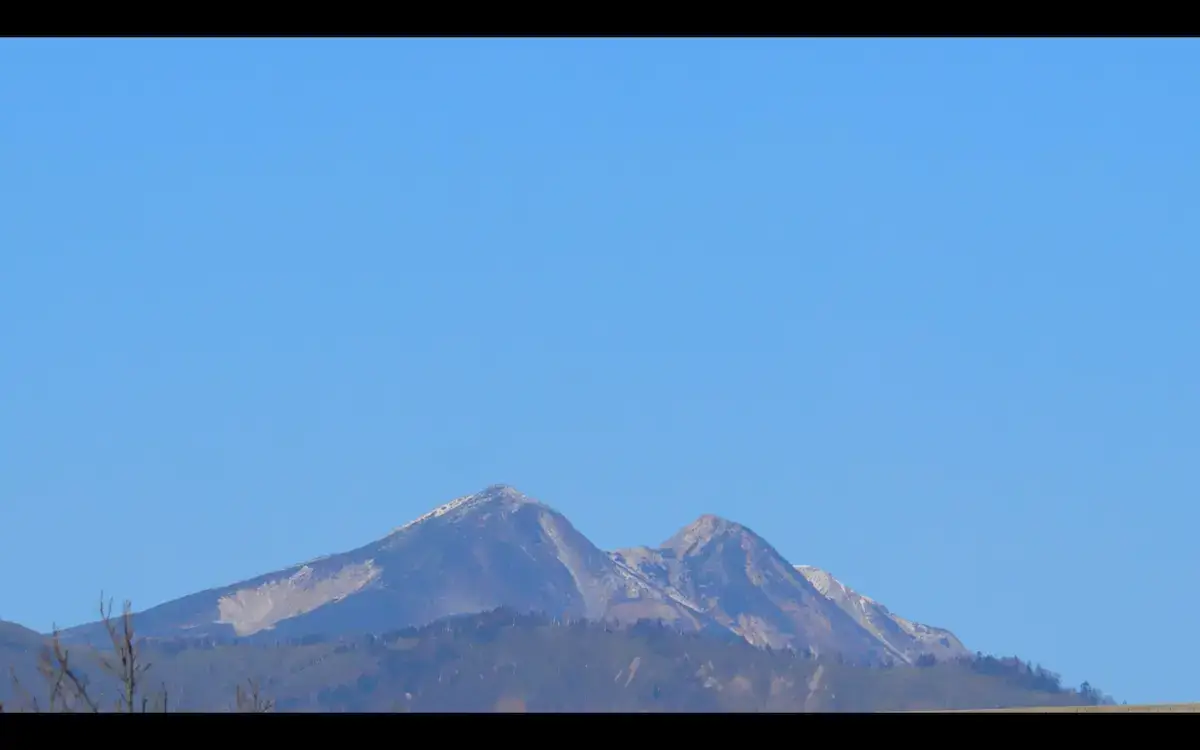
⇧TVモード
映画のような感じで見れます。

⑩無料版は音声&色彩補正技術機能が使えない
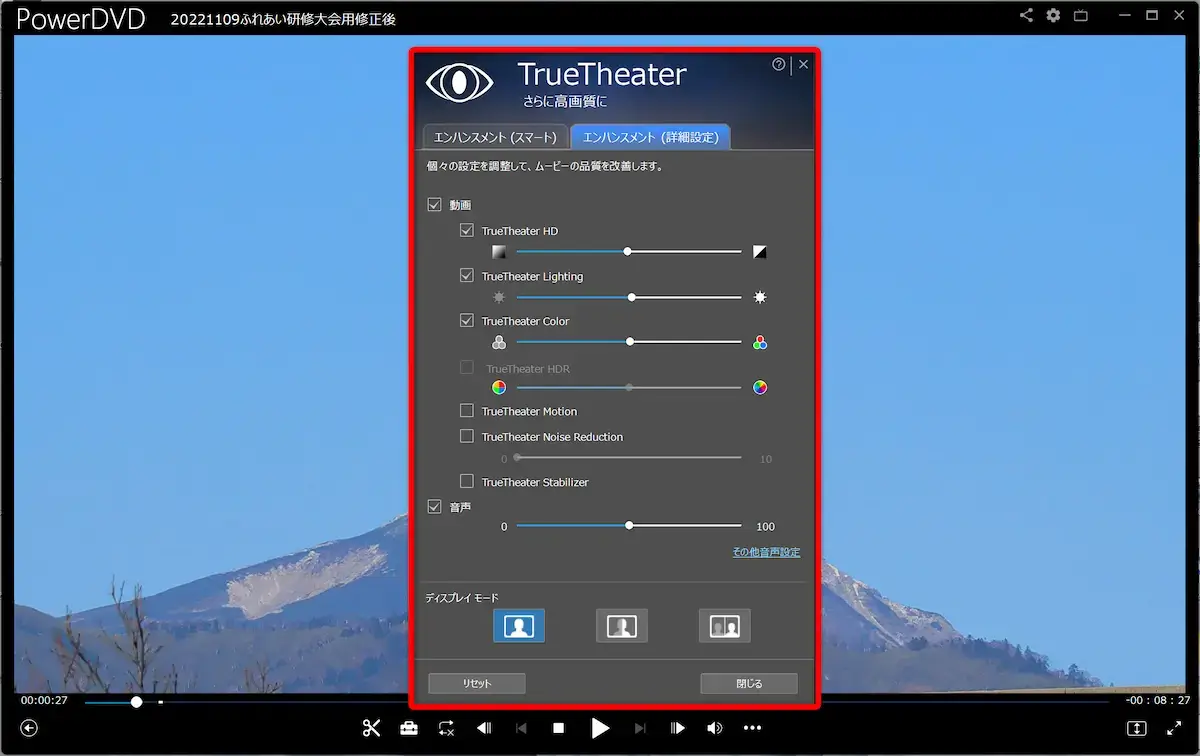
⇧色合いなどを調整できます。
PowerDVDには音声や映像を微調整できる設定があります。
こちらもPowerDVD23無料版では使えない制限がかかっているはずですが、実際は使えました。
ほとんど使うことが無い機能です。

PowerDVD23無料版をダウンロード・インストールする方法
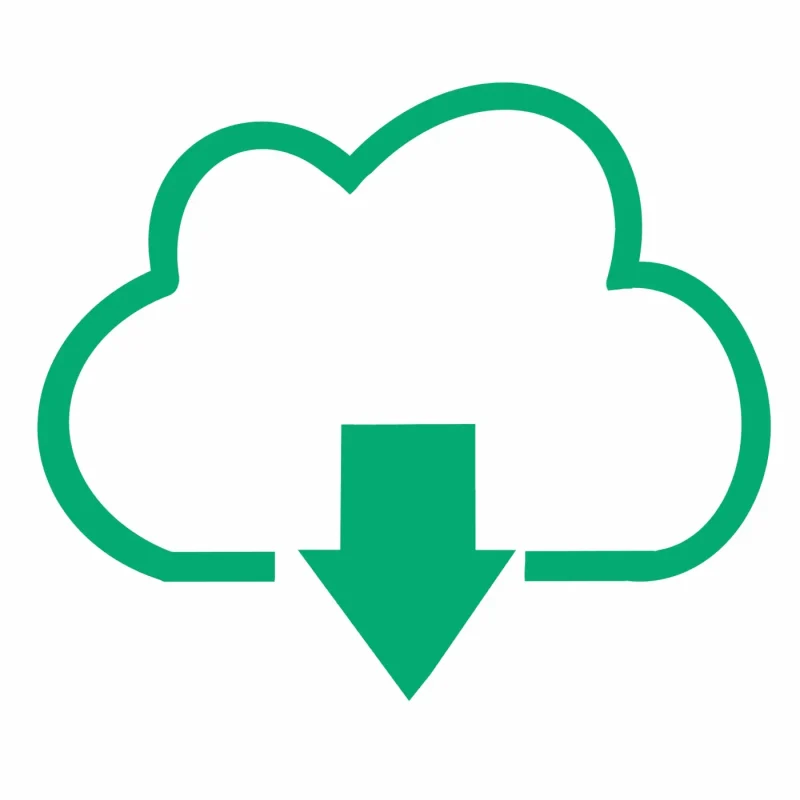
PowerDVDをまだダウンロード・インストールしていない場合は以下の手順でインストールしましょう。
無料版(体験版)はPowerDVDの最上位版である「Ultra」を30日間使えます。
有料版の購入を迷っている人はとりあえず無料版を使ってみましょう。
PowerDVDのホーム画面に移動します。
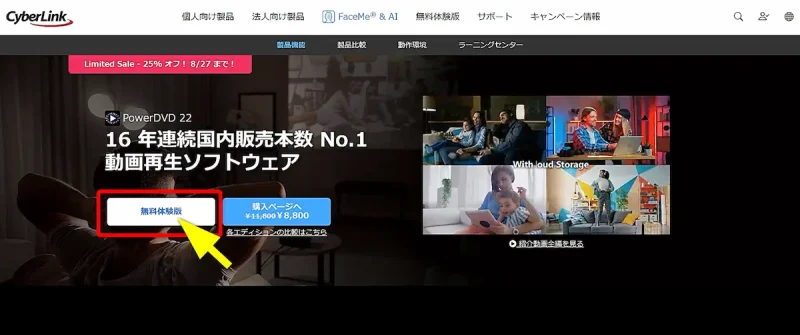
⇧「無料体験版」を選択。
ダウンロードファイルを選択する。
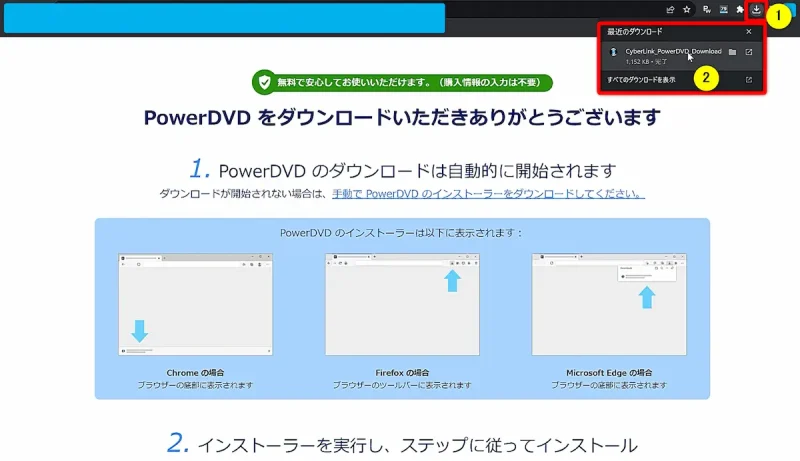
⇧GoogleChromeの場合は右上にダウンロードファイルが表示されるので選択します。
ブラウザによっては表示が違います。

ダウンロードファイルが表示されない場合。
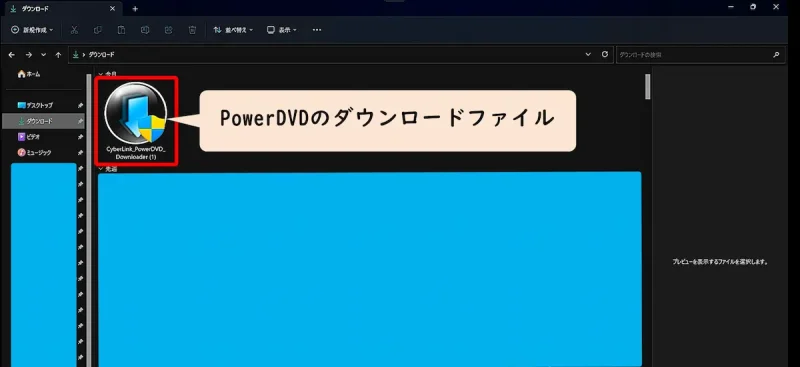
⇧エクスプローラーのダウンロードフォルダにもファイルはあるので開きましょう。
ダウンロードを開始します。
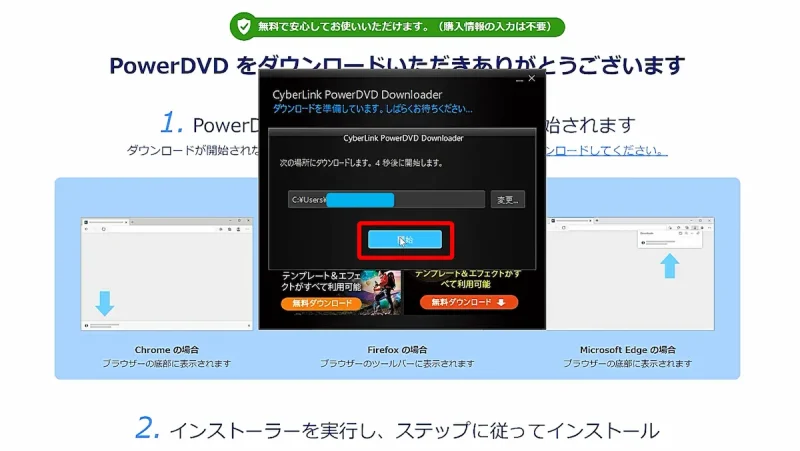
⇧ファイルを開けば自動的にダウンロードされますが、「開始」を選択するとすぐに始まります。
ファイルの場所はデフォルトで大丈夫です。

しばらく待つ。
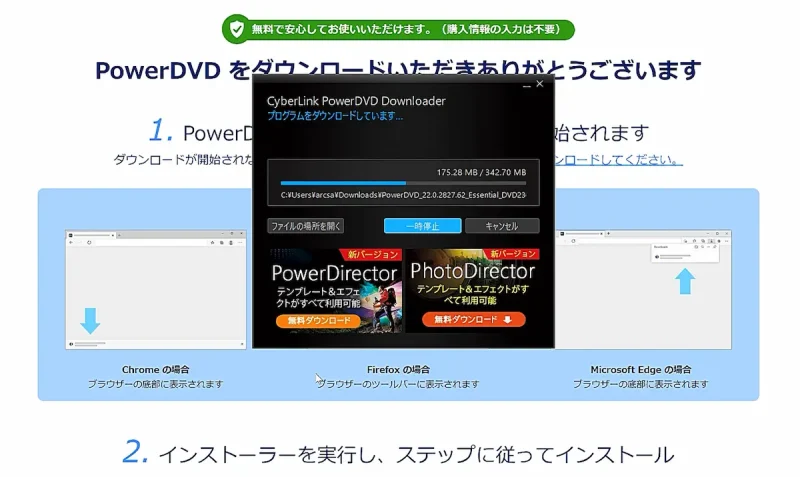
インストールを開始する。
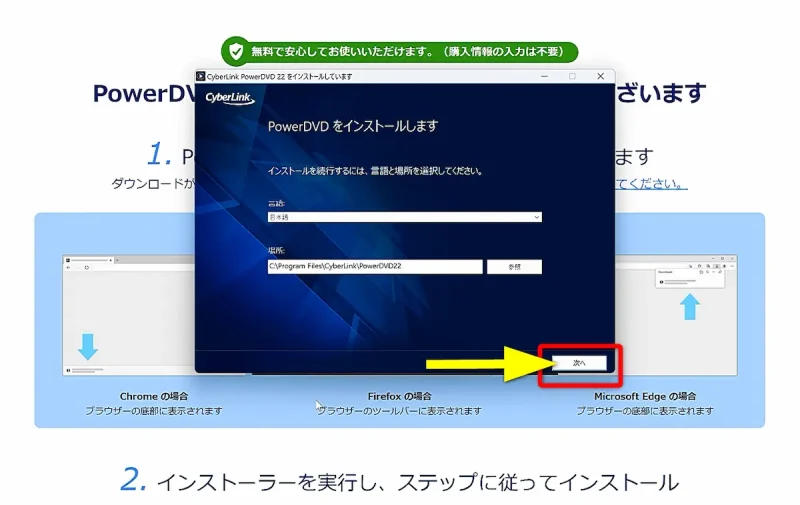
⇧「次へ」を選択。
インストール場所は特にこだわりが無ければデフォルト状態でOKです。

ライセンスに同意する。
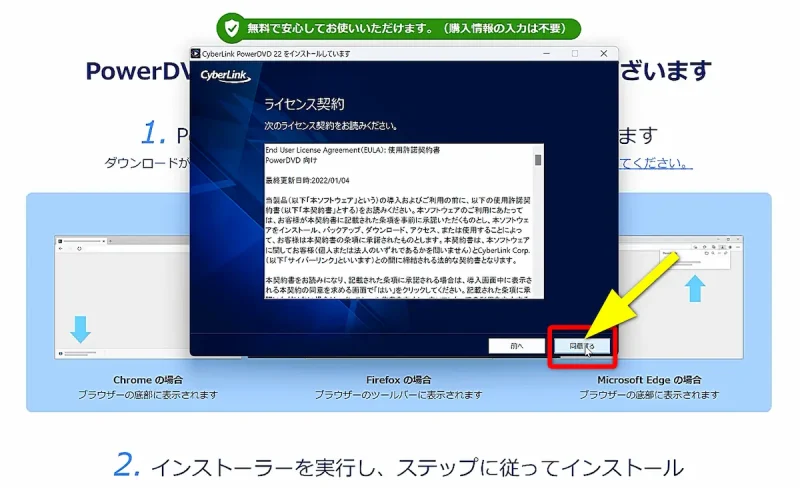
⇧「同意する」を選択。
ライセンスに同意しないとインストールできません。

しばらく待つ。
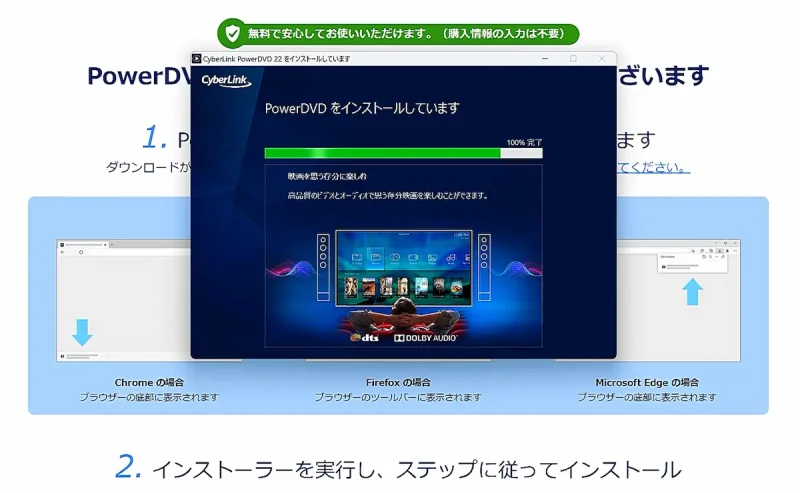
PowerDVDを起動します。
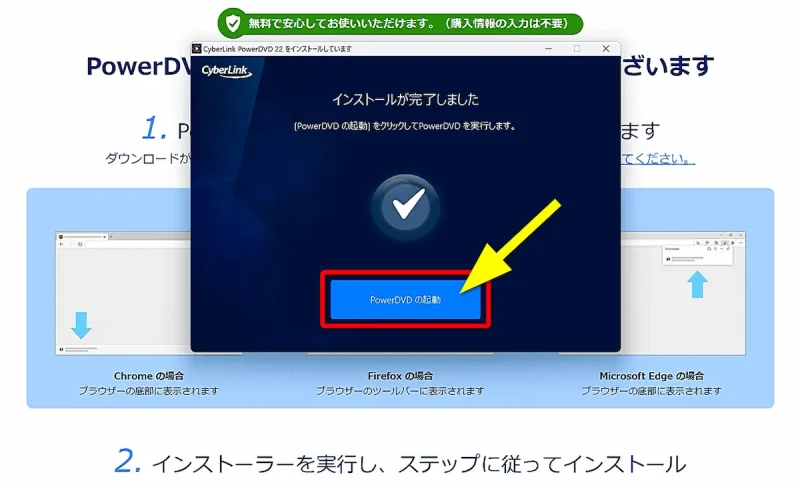
⇧「起動」を選択
PowerDVDを開始します。
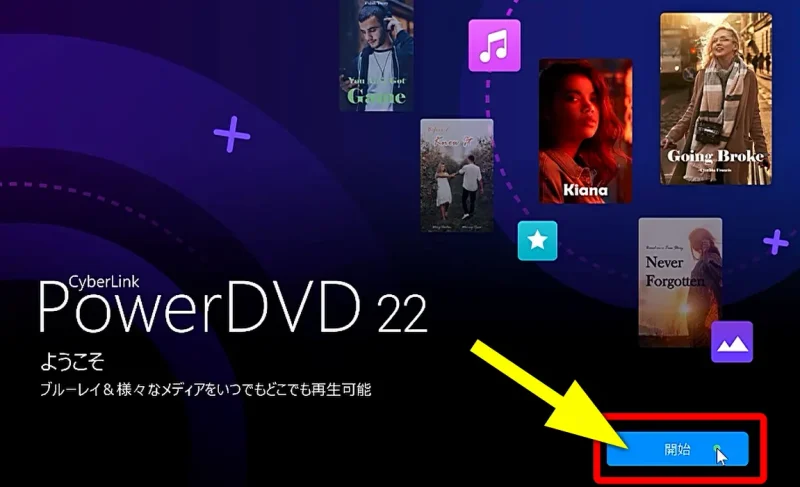
⇧「開始」を選択
PowerDVDに名前を付けます。
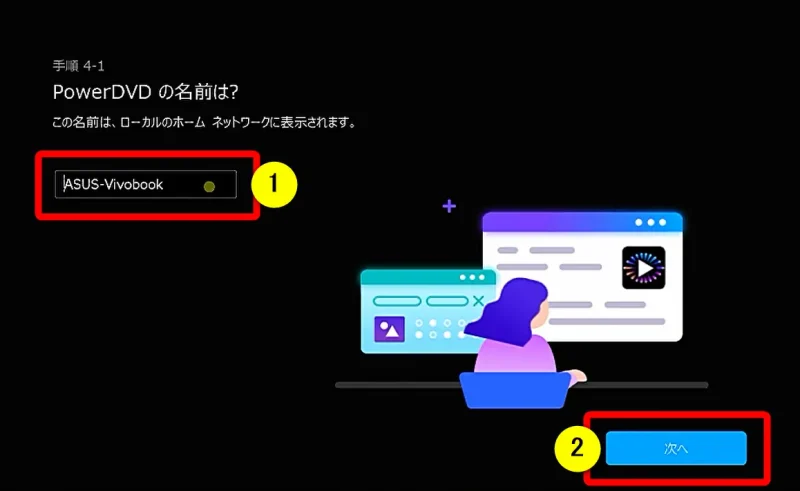
⇧①に入力し②の「次へ」を選択。
PowerDVD「Ultra」以上だと他のパソコンからネットワークを通じてこちらのパソコンの動画を見ることができます。その時にパソコンを判別する際に使います。自分で分かる名前にしておきましょう。

製品向上プログラムに参加するかどうかを選択。
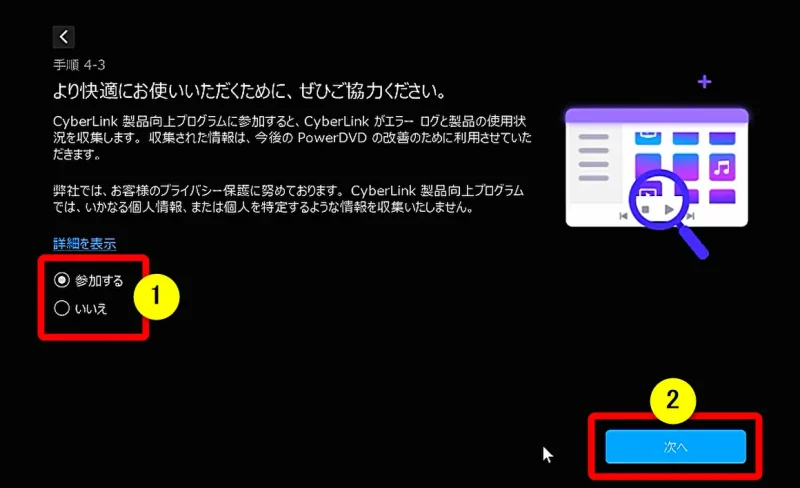
⇧①をどちらか選択し②の「次へ」。
選択は自由ですが、企業(サイバーリンク)の成長に協力できる方は参加しましょう。
私はいつも「参加する」にしています。
「いいえ」を選択しても不利になることはありません。

スマホアプリをダウンロードする。
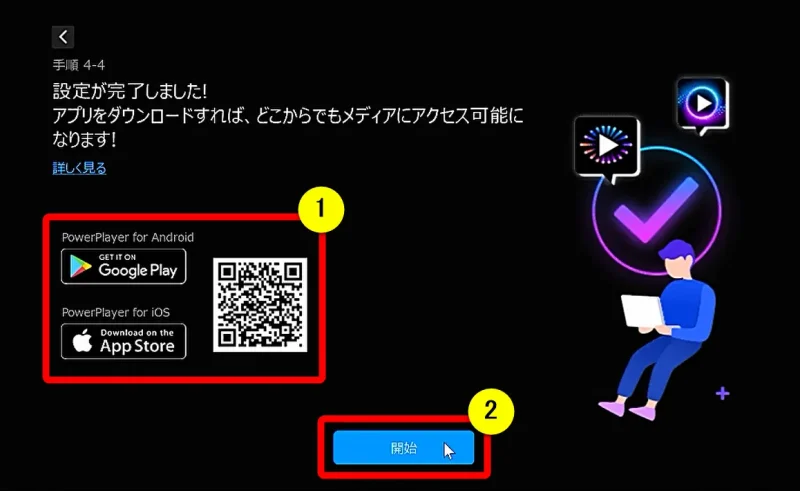
⇧①からスマホアプリをダウンロードして②の「開始」を選択。
クラウドストレージに事前に動画などをアップロードしておくと外出先でスマホから見れるアプリです。
後からでもダウンロードできます。
すぐに使う人はここでダウンロードしておましょう。

動画再生時のモードを選択します。
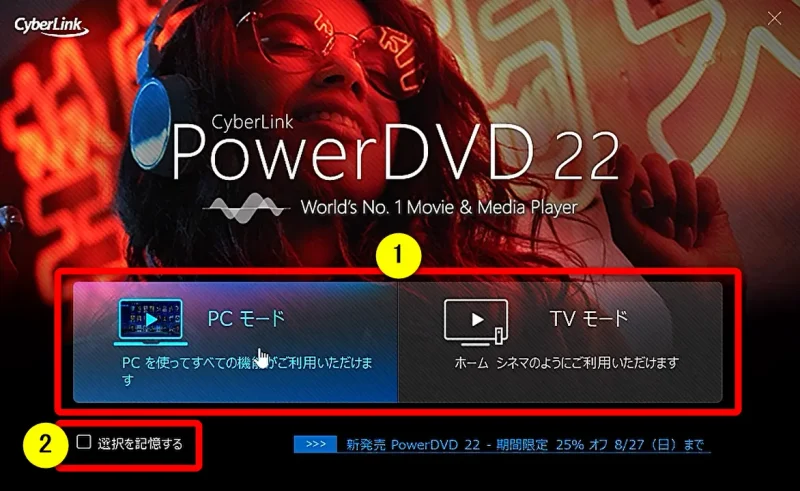
⇧①のどちらかを選択。②にチェックを入れれば毎回選択したモードで起動する(モードについてはこちらを参考にしてください。)
特にこだわりが無ければ最初はPCモードで使ってみましょう。

CyberLinkのアカウントを登録する。
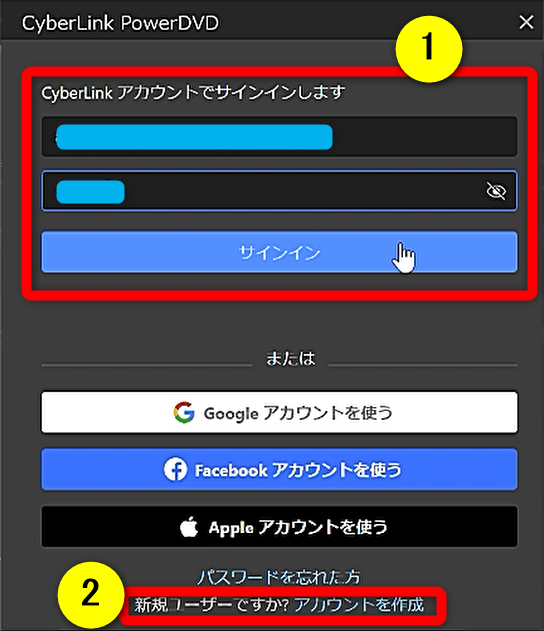
⇧既にCyberLinkのアカウントを持っている人は①でログイン。無い人は②で新規作成。
アカウントでログインしないとPowerDVDが使えない仕様になっています。

CyberLinkのアカウント新規作成の画面。
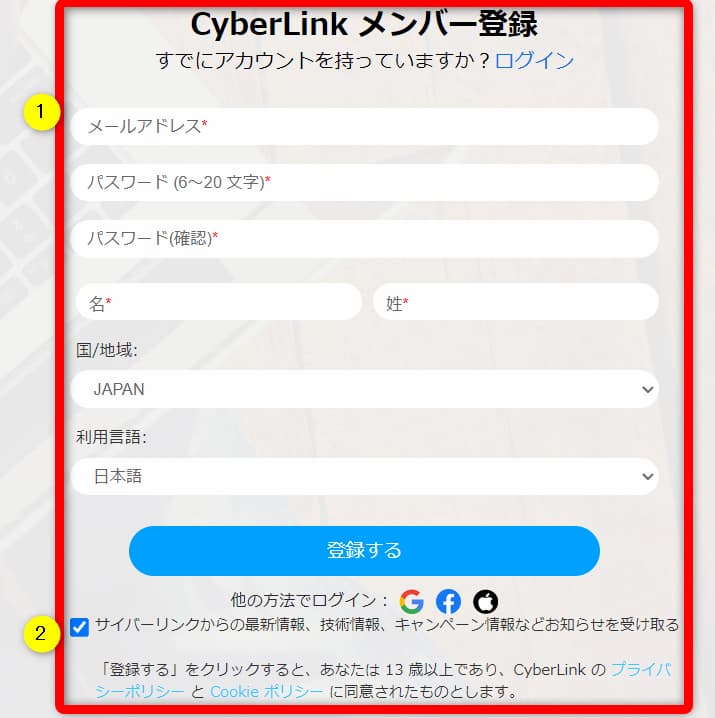
⇧必要事項を入力します。姓と名が逆になっているので注意しましょう。
②にチェックを入れておくと、お得なセール情報が送られてきて安く購入できるのでおすすめです。

PowerDVDの画面。
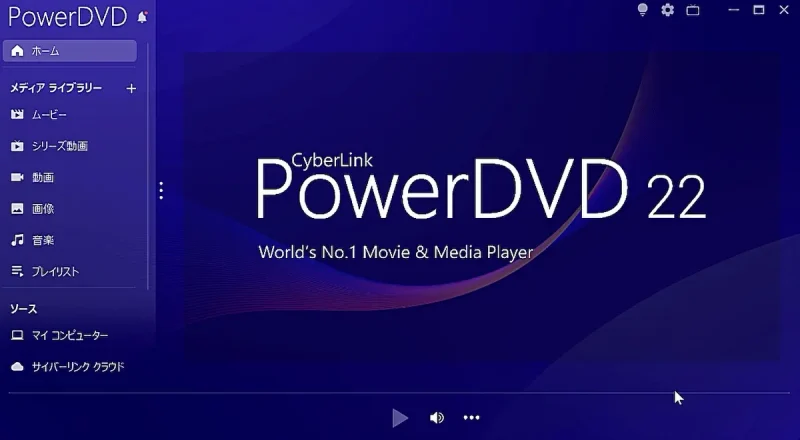
早速再生してみましょう。

PowerDVD無料版(体験版)の制限を解除する方法
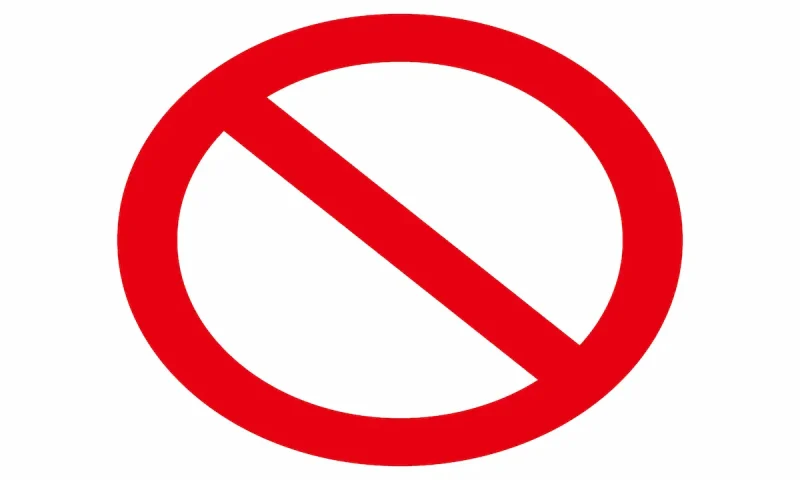
PowerDVD無料版(体験版)の制限を解除するには有料版を購入するしか方法はありません。
⇩PowerDVD無料版の制限については以下の記事で詳しく解説していますのでご覧下さい。
PowerDVDの体験版に制限はある?解除する方法も解説する!
↓PowerDVDをセール+クーポンで安く買う方法を解説しています。 PowerDVDを安く購入したあなたへ。当記事ではPowerDVDの割引クーポンコードについて解説しています。記事の内容を見ていただくだけでお得にPowerDVDを購入できますよ。どうぞご覧下さい。 続きを見る

PowerDVD23の割引クーポンコードは?セール併用で最大40%OFF!
PowerDVD無料版の期限が切れた場合(30日後)
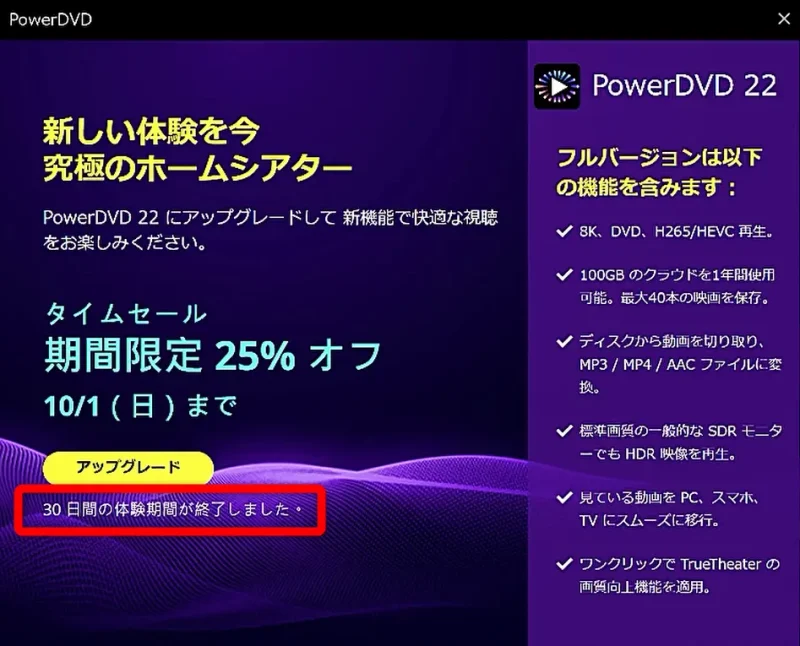
⇧インストールから30日間が経過すると表示される。
PowerDVD体験版はインストールしてから30日間の期限があります。
30日経過すると機能のほとんどが使えなくなるので注意しましょう。
フルHD(1920×1080画素)以下のMP4などの動画ファイルは再生できますが
- 4KのMP4などの動画ファイル
- H.265のMP4などの動画ファイル
- ISOファイル
- DVD
- ブルーレイ(2K)
- ブルーレイ(4K)
- DLNA機能(ホームストリーミング)
など、ほとんどの機能は使えなくなります。
体験版をアンインストールして、再度インストールしても履歴が残っているため使えません。
有料版を購入することで全ての機能が使えるようになります。
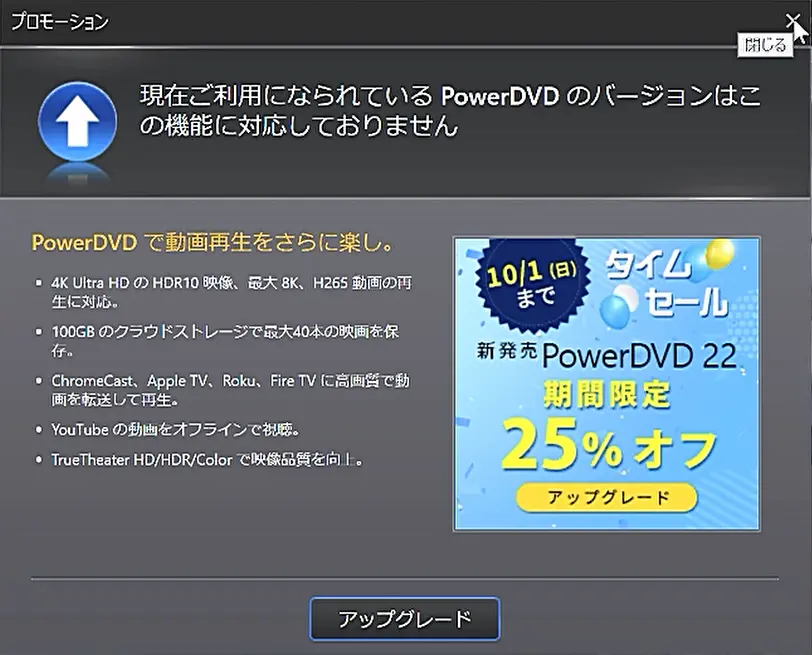
⇧MP4動画ファイルは再生できますが、いたるところでアップグレード要求が表示されるためわずらわしいです。
お金を払って気持ちよく使いましょう。

↓PowerDVDをセール+クーポンで安く買う方法を解説しています。 PowerDVDを安く購入したあなたへ。当記事ではPowerDVDの割引クーポンコードについて解説しています。記事の内容を見ていただくだけでお得にPowerDVDを購入できますよ。どうぞご覧下さい。 続きを見る

PowerDVD23の割引クーポンコードは?セール併用で最大40%OFF!
PowerDVD23無料版と有料版の違いに関するQ&A

PowerDVD23無料版と有料版の違いに関してよくある質問と解決法は以下の通りです。
以下で順番に解説します。

①PowerDVD22と23の違いは?
PowerDVD23から
- 「Pro」版でも4K画質が見れるようになった
- 「Ultra」版と「365」では8K画質も見れるようになった
- 音楽からボーカルを削除してカラオケを楽しめるようになった
など、細かい点で進化しています。
②PowerDVD22や23の使い方は?
PowerDVDは動画を見るだけなら基本的に難しい使い方はありません。
以下で主な使い方を解説します。

⇧ホーム画面の主な使い方は上記の通りです。
DVDやブルーレイは挿入すると自動的に再生されます。

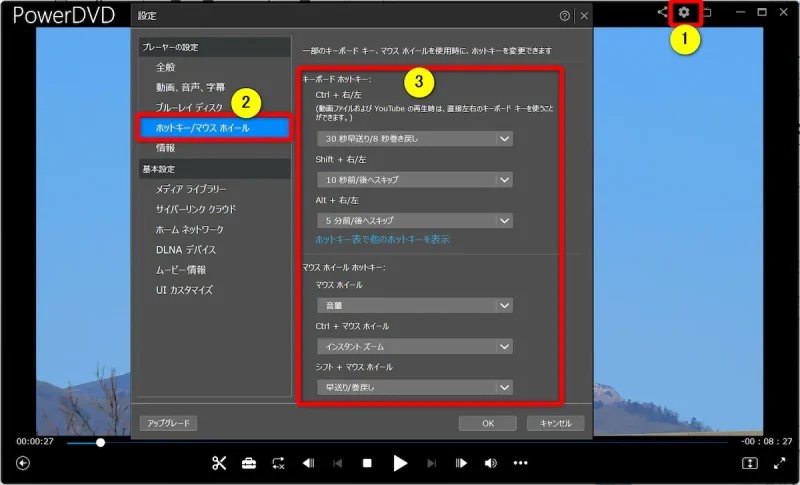
⇧再生中のショートカットキーが設定できるので自分好みに設定しましょう。
Windowsメディアプレイヤーに比べて細かく設定できるので便利です。

⇩PowerDVDの使い方は以下の記事で詳しく解説していますのでご覧下さい。
PowerDVD23の使い方8選【DVD取り込み方法も解説】
③PowerDVD23無料版はフリーソフトですか?
PowerDVD22無料版はフリーソフトではありません。
有料のソフトです。
動作確認などのために、30日間使える無料体験版があります。
⇩PowerDVDがフリーソフトかどうかは以下の記事で詳しく解説していますのでご覧下さい。
④PowerDVDはどれを買うのがおすすめですか?

PowerDVDを買うなら基本的に「Ultra」版がおすすめです。
なぜなら
- 買い切り版なので一度購入すれば永久に使える
- DVDだけでなくブルーレイも再生できる
- PowerDVDの全ての機能が使える
のが主な理由です。また、
「Ultra」版はセール価格で販売されることも多いので、機能の割には比較的安く購入できるのも大きなメリットです。
PowerDVDの購入に迷ったら「Ultra」版を買えば大きな失敗はありません。
PowerDVDを購入される方の9割が「Ultra」版を買われます。
購入の際は私のサイト経由限定で使える割引クーポンをご活用ください。

⇩PowerDVDはどれを買うのがおすすめかは以下の記事で詳しく解説していますのでご覧下さい。
PowerDVDはどれを買うのがおすすめ?徹底比較してみた!
⑤PowerDVDは何ができる?できること10選を紹介!
PowerDVDでは
- CD再生と取り込み
- DVDディスク再生
- ブルーレイディスク再生
- 4K ULTRA HD Blu-rayディスク再生(4K画質のブルーレイディスク再生)
- 動画(MP4など)ファイルの再生(8K画質まで対応)
- ブルーレイレコーダーなどの録画番組をネットを介してPowerDVDで見る(DLNA機能=ホームストリーミング)
- スマホに動画を保存しておいて外出中に見る
- 音楽からボーカルのみ削除してカラオケを楽しむ
- オフラインでYouTube動画再生
- クラウドストレージにお気に入りの動画を保存しておく
などの使い方ができます。
PowerDVDは無料版と有料版の違いが少ない動画再生ソフトです

⇧出典:CyberLink
| 会社名 | CyberLink |
| 本社 | 台湾(新北市) |
| 創業 | 1996年 |
| 創設者 | Jau Huang |
| 日本支社 | 東京都港区芝大門1-16-3 |
| システム要件 | Microsoft Windows 11、10、8.1、7(64ビットOSのみ) |
| サポート 対応 | 電話 メール |
| 公式サイト | 公式で確認 |
PowerDVDはWindowsのみ対応です。
Macには対応していません。

PowerDVDを提供しているCyberLinkは台湾のメーカーです。
CyberLinkは1996年に設立され、主にマルチメディア関連ソフトウエアの開発を手がけてきました。
PowerDVDの他にも
- PowerDirector(動画編集ソフト)
- PhotoDirector(画像編集ソフト)
- Power2Go(書き込みソフト)
などのソフトも有名です。
このように、CyberLinkは歴史あるソフトウェアメーカーなので評判も良く、口コミも多いです。
無料体験版でもほとんどの機能が使えます。
無料版(体験版)でも制限が少ないので評判が良いです。

ほとんどの動画形式に対応しています。

PowerDVD23無料版と有料版の違いを理解しよう

以上、PowerDVD23無料版と有料版の違いについて解説しました。
再度確認です。
- PowerDVD22無料版と有料版の違いは比較的少ない
- PowerDVD22無料版ははインストールから30日の期限がある
- PowerDVD22無料版の制限を解除するには有料版を購入して移行するしか方法はない
PowerDVD23無料版を試したら有料版を購入して快適な動画再生ライフを楽しもう。
↓PowerDVDをセール+クーポンで安く買う方法を解説しています。 PowerDVDを安く購入したあなたへ。当記事ではPowerDVDの割引クーポンコードについて解説しています。記事の内容を見ていただくだけでお得にPowerDVDを購入できますよ。どうぞご覧下さい。 続きを見る

PowerDVD23の割引クーポンコードは?セール併用で最大40%OFF!
⇩PowerDVD無料版の制限を解除する方法は以下の記事で詳しく解説していますのでご覧下さい。
⇩PowerDVDの詳しい使い方は公式サイトにも載っていないため私が制作しました。(サイバーリンク社公認)
今だけ限定で「LINE(メール)無期限サポート」が付きます。
PowerDVDとセットでぜひご購入ください。

\よかったらシェアしてね/




